Часто при работе с временем в Excel возникает необходимость округления времени до определенных интервалов. Если работает консультант, он округляет 15 минут вверх или 30 минут вниз.
Примеры с округлением времени до 15-ти минут и получаса в Excel
Ниже на рисунке изображено как можно округлять время до 15-ти или 30-ти минутных интервалов. Формула в ячейке D2 выгладит так:
А следующая формула в ячейке E2 выглядит следующим образом:
Значение времени можно округлять к ближайшему часу, умножив его на 24. После чего результат вычислений следует поместить в первый аргумент функции ОКРУГЛВВЕРХ. Затем разделить результат вычисления функции на число 24. Например, ниже приведенная формула возвращает значение 7:00:00:
Чтобы округлить время до 15-ти минутного интервалу вверх, следует дополнительно разделить все числа 24 на 0,25 (квадрант).
Ниже приведенная формула возвращает 6:30:00:
Чтобы округлить время до 30-ти минутного интервала вниз, необходимо использовать функцию ОКРУГЛВНИЗ и разделять числа 24 на 0,5 (полчаса). Следующая формула возвращает 6:00:00:
Как видно из описания данных примеров округлять время немного сложнее чем дробные числа или даты. Здесь имеются свои особенности, но разобравшись можно теперь справится с любой подобного рода задачей.
Вам может понадобиться создать формулу, которая округляет время до определенного количества минут. Например, поставлена задача вводить записи, где указано время, округленное до ближайших 15 минут. В этой статье приведены примеры различных способов округления значений времени.
Следующая формула округляет время из ячейки А1 с точностью до минуты: =ОКРУГЛ(А1*1440;0)/1440. Эта формула работает путем умножения времени на 1440 (для получения общего количества минут). Значение передается функции ОКРУГЛ, а результат делится на 1440. Например, если ячейка А1 содержит значение времени 11:52:34, формула возвращает 11:53:00.
Следующая формула аналогична, за исключением того, что она округляет время в ячейке А1 до ближайшего часа: =ОКРУГЛ(А1*24;0)/24. Если ячейка А1 содержит 5:21:31, формула возвращает 5:00:00.
Следующая формула округляет время в ячейке А1 до ближайших 15 минут (четверти часа): =ОКРУГЛ(А1*24/0,25;0)*(0,25/24). В этой формуле 0,25 представляет собой дробную часть часа. Для округления времени до ближайших 30 минут измените 0,25 на 0,5, как показано в следующей формуле: =ОКРУГЛ(А1*24/0,5;0)*(0,5/24).
Как округлить время до ближайшего часа / минуты / секунды в Excel?
В этом руководстве говорится о округлении времени до ближайшего часа, минуты или секунды в Excel, как показано ниже.
Время округления до ближайшего часа / минуты / секунды
 Время округления до ближайшего часа / минуты / секунды
Время округления до ближайшего часа / минуты / секунды
Время округления до ближайшего 1 часа
Выберите ячейку и введите эту формулу = ОКРУГЛ (A2; «1:00») в него и нажмите Enter и перетащите дескриптор автозаполнения в нужные ячейки.
Советы:
1. Вам необходимо отформатировать ячейки как формат времени, сначала выбрав ячейки и щелкнув правой кнопкой мыши, чтобы выбрать Формат ячеек в контекстном меню; в Формат ячеек диалог, выбирая Продолжительность in Категория список, а затем выберите тип времени в Тип список и нажав OK.
2. Вы также можете использовать эти формулы для округления времени до ближайшего часа. =ROUND(A2/(1/24),0)*(1/24) or = ОКРУГЛ (A2,1 / 24).
3. Если вы хотите округлить время до предыдущего 1 часа, вы можете использовать эту формулу = ЭТАЖ (A2,1 / 24).
4. В приведенных выше формулах вы можете изменить 1 на другое число по своему усмотрению.
Время округления до ближайших 15 минут
Выберите ячейку и введите эту формулу =ROUND(A2*(24*60/15),0)/(24*60/15) в него и нажмите Enter и перетащите дескриптор автозаполнения в нужные ячейки.
Наконечник:
1. Вам необходимо отформатировать ячейки как формат времени, сначала выбрав ячейки и щелкнув правой кнопкой мыши, чтобы выбрать Формат ячеек в контекстном меню; в Формат ячеек диалог выбора Продолжительность in Категория список, выбрав тип времени в Тип список и нажав OK.
2. Вы также можете использовать эту формулу = ОКРУГЛ (A2,15 / 60/24) округлить время до ближайшей минуты.
3. Если вы хотите округлить время до предыдущих 15 минут, используйте эту формулу. = ЭТАЖ (A2,15 / 60/24).
4. В приведенных выше формулах вы можете изменить 15 на другое число по своему усмотрению.
Время округления до ближайших 10 секунд
Выберите ячейку и введите эту формулу = ОКРУГЛ (A2; 10/86400) в него и нажмите Enter и перетащите дескриптор автозаполнения в нужные ячейки.
Наконечник:
1. Вам необходимо отформатировать ячейки как формат времени, сначала выбрав ячейки и щелкнув правой кнопкой мыши, чтобы выбрать Формат ячеек в контекстном меню, затем выберите тип времени в Формат ячеек Диалог.
2. В приведенной выше формуле вы можете изменить 10 на другое число по своему усмотрению. Например, используйте = ОКРУГЛ (A2; 20/86400) округлить время до ближайших 20 секунд.
Относительные статьи:
- Округление даты до ближайшего месяца в Excel
- Округление даты до предыдущего / следующего дня недели в Excel
- Округление числа до ближайшего 5/10/50 в Excel
- Округлить число до ближайшего четного или нечетного числа в Excel
- Число округлений и сумм в Excel
Лучшие инструменты для работы в офисе
Kutools for Excel Решит большинство ваших проблем и повысит вашу производительность на 80%
- Снова использовать: Быстро вставить сложные формулы, диаграммы и все, что вы использовали раньше; Зашифровать ячейки с паролем; Создать список рассылки и отправлять электронные письма …
- Бар Супер Формулы (легко редактировать несколько строк текста и формул); Макет для чтения (легко читать и редактировать большое количество ячеек); Вставить в отфильтрованный диапазон…
- Объединить ячейки / строки / столбцы без потери данных; Разделить содержимое ячеек; Объединить повторяющиеся строки / столбцы… Предотвращение дублирования ячеек; Сравнить диапазоны…
- Выберите Дубликат или Уникальный Ряды; Выбрать пустые строки (все ячейки пустые); Супер находка и нечеткая находка во многих рабочих тетрадях; Случайный выбор …
- Точная копия Несколько ячеек без изменения ссылки на формулу; Автоматическое создание ссылок на несколько листов; Вставить пули, Флажки и многое другое …
- Извлечь текст, Добавить текст, Удалить по позиции, Удалить пробел; Создание и печать промежуточных итогов по страницам; Преобразование содержимого ячеек в комментарии…
- Суперфильтр (сохранять и применять схемы фильтров к другим листам); Расширенная сортировка по месяцам / неделям / дням, периодичности и др .; Специальный фильтр жирным, курсивом …
- Комбинируйте книги и рабочие листы; Объединить таблицы на основе ключевых столбцов; Разделить данные на несколько листов; Пакетное преобразование xls, xlsx и PDF…
- Более 300 мощных функций. Поддерживает Office/Excel 2007-2021 и 365. Поддерживает все языки. Простое развертывание на вашем предприятии или в организации. Полнофункциональная 30-дневная бесплатная пробная версия. 60-дневная гарантия возврата денег.
Вкладка Office: интерфейс с вкладками в Office и упрощение работы
- Включение редактирования и чтения с вкладками в Word, Excel, PowerPoint, Издатель, доступ, Visio и проект.
- Открывайте и создавайте несколько документов на новых вкладках одного окна, а не в новых окнах.
- Повышает вашу продуктивность на 50% и сокращает количество щелчков мышью на сотни каждый день!
Комментарии (15)
Оценок пока нет. Оцените первым!
Скачать пример рабочей книги
Загрузите образец книги
В этом руководстве будет показано, как округлять время в Excel и Google Таблицах.
Время раунда
Чтобы округлить время в Excel, вы должны использовать функцию ОКРУГЛЕНИЕ и ввести кратное округление как единицу времени, используя кавычки.
= ОКРУГЛ (B3; "0:15")
В этом примере время округлено до ближайших 15 минут. Вместо этого вы можете округлить до ближайших 60 минут.
= ОКРУГЛ (B3; "0:60")
Если вы не хотите вводить время таким образом, вы можете ввести десятичное значение, соответствующее единице времени. Например, 1/24 представляет один час, введя 1/24 в MROUND, вы округлите до ближайшего часа.
= ОКРУГЛ (B3,1 / 24)
Это работает, потому что в Excel время хранится как десятичное значение, где целый день равен 1, а каждая 1/24 представляет один час дня.
Время округления вверх
Чтобы округлить время в большую сторону, используйте тот же метод, за исключением функции CEILING.
= ПОТОЛОК (B3; "0:15")
Round Time Down
Чтобы округлить время в меньшую сторону, используйте ту же технику, за исключением функции FLOOR.
= ЭТАЖ (B3; "0:15")
Все приведенные выше примеры работают в Google Таблицах точно так же, как и в Excel.
Вы поможете развитию сайта, поделившись страницей с друзьями
Lap_lana
Пользователь
Сообщений: 15
Регистрация: 12.09.2014
#8
12.09.2014 23:12:50
ЗДРАВСТВУЙТЕ, НУЖНА ПОМОЩЬ, В ЯЧЕЙКЕ С2 ПРОПИСАНА НУЖНАЯ ДЛЯ РАБОТЫ ФОРМУЛА, НО В ЯЧЕЙКЕ С5 ОНА РАБОТАЕТ НЕКОРРЕКТНО. Принцип следующий — время до 30 минут округляется в меньшую сторону, от 30 и более минут в большую, но со временем до 10:00 формула не работает. Что в ней нужно исправить?
Прикрепленные файлы
- Округление времени.xlsx (11.15 КБ)
На чтение 3 мин. Просмотров 7 Опубликовано 21.05.2021

В этом руководстве говорится о время округления до ближайшего часа, минуты или секунды в Excel, как показано на скриншоте ниже.
Время округления до ближайшего часа/минуты/секунды
Содержание
- Время округления до ближайшего часа/минуты/секунды
- Быстрое преобразование времени в десятичное значение в Excel
- Относительные статьи:
 Время округления до ближайшего часа/минуты/секунды
Время округления до ближайшего часа/минуты/секунды
Время округления до ближайшего 1 часа
Выберите ячейку и введите в нее эту формулу = ОКРУГЛ (A2, “1:00”), и нажмите клавишу Enter , затем перетащите дескриптор автозаполнения в нужные ячейки.

1. Вам необходимо отформатировать ячейки как формат времени, сначала выбрав ячейки и щелкнув правой кнопкой мыши, чтобы выбрать Формат ячеек в контекстном меню; в диалоговом окне Формат ячеек , выбрав Время в списке Категория , а затем выбрав тип времени в Введите список и нажмите OK .
2. Вы также можете использовать эти формулы для округления времени до ближайшего часа = ОКРУГЛ (A2/(1/24), 0) * (1/24) или = ОКРУГЛ (A2,1/24) .
3. Если вы хотите округлить время до предыдущего 1 часа, вы можете использовать эту формулу = FLOOR (A2,1/24) .
4. В приведенных выше формулах вы можете изменить 1 на другое число по своему усмотрению.
Время округления до ближайших 15 минут
Выберите ячейку и введите в нее эту формулу = ОКРУГЛ (A2 * (24 * 60/15), 0)/(24 * 60/15) и нажмите клавишу Enter , затем перетащите маркер автозаполнения в нужные вам ячейки. 
Совет:
1. Вам необходимо отформатировать ячейки как формат времени, сначала выбрав ячейки и щелкнув правой кнопкой мыши, чтобы выбрать Формат ячеек в контекстном меню; в диалоговом окне Формат ячеек , выбрав Время в списке Категория , выбрав тип времени в Тип и нажав OK .
2. Вы также можете использовать эту формулу = ОКРУГЛ (A2,15/60/24), чтобы округлить время до ближайшей минуты.
3. Если вы хотите округлить время до предыдущих 15 минут, используйте эту формулу = FLOOR (A2,15/60/24).
4. В приведенных выше формулах вы можете изменить 15 на другое число по своему усмотрению.
Время округления до ближайших 10 секунд
Выберите ячейку и введите в нее эту формулу = MROUND (A2, 10/86400) и нажмите клавишу Enter , затем перетащите дескриптор автозаполнения в нужные ячейки.

Совет:
1. Вам необходимо отформатировать ячейки как формат времени, сначала выбрав ячейки и щелкнув правой кнопкой мыши, чтобы выбрать Формат ячеек в контекстном меню, а затем перейти к выбору типа времени в Формат ячеек. диалоговое окно.
2. В приведенной выше формуле вы можете изменить 10 на другое число по своему усмотрению. Например, используйте = MROUND (A2, 20/86400), чтобы округлить время до ближайших 20 секунд.
Быстрое преобразование времени в десятичное значение в Excel
|
| Для Например, у вас есть список времени, которое необходимо преобразовать в десятичные часы, минуты или секунды, как вы можете быстро и легко решить его в Excel? Конвертировать время из Kutools for Excel может оказать вам услугу. Нажмите, чтобы получить 30-дневную бесплатную пробную версию! |
 |
| Kutools for Excel: с более чем 300 удобными надстройками Excel, которые можно бесплатно попробовать без ограничений в течение 30 дней. |
Относительные статьи:
- Округление даты до ближайшего месяца в Excel.
- Округление даты до предыдущего/следующего конкретного дня недели в Excel
- Округлить число до ближайшего 5/10/50 в Excel
- Округлить число до ближайшего четного или нечетного числа в Excel
- Округление и сумма в Excel
How to round time to nearest hour in Excel, for example:
67:45:00 will be 68:00:00
and
53:14:00 will be 53:00:00
regards
user2357112
254k28 gold badges411 silver badges492 bronze badges
asked Nov 19, 2013 at 8:02
2
You can use MROUND function like this
=MROUND(A1,"1:00")
answered Nov 19, 2013 at 8:30
barry houdinibarry houdini
45.5k8 gold badges63 silver badges80 bronze badges
2
Assuming the time is in A1 this will round to closest hour.
=ROUND(A1*24,0)/24
- Using
ROUNDDOWNwill force 67:45:00 to 67:00:00 - Using
ROUNDUPWill force 67:45:00 to 68:00:00
Same formula, change:
- 24 to 48 for half hours.
- 24 to 96 for quarters
If you are grouping hourly in a 24 hour span but the date is included in the time stamp, use the same formula but subtract the datevalue after:
=ROUNDDOWN(A1*24;0)/24-INT(A1)
This is useful if you want to see at what time of day something peaks over a period of time.
answered Apr 24, 2015 at 13:41
MaxxarnMaxxarn
1011 silver badge2 bronze badges
Transform it to hours (5h 15m = 5.25h) then round it
if you only have it as a string use
=if(round(mid(A1;4;2);0)>29;mid(A1;1;2)+1&":00:00";mid(A1;1;2)&":00:00")
i use round to convert the minutes into a number
answered Nov 19, 2013 at 8:18
StefanStefan
5284 silver badges12 bronze badges
I recently had to convert times to the nearest quarter hour. I used the following sequence of formulas, which seemed to work:
=SUM(A1*24*60) — this converts the time to minutes
=MOD(B1,15) — this finds the minutes since the last quarter hour
=IF(C1>7,15-C1,-C1) — minutes needed to round up or down to nearest quarter hour
=SUM(D1/(24*60)) — converts the adjustment needed from minutes back to a days
=SUM(A1+E1) — this is the original time adjusted up or down to the nearest quarter hour
answered Mar 4, 2015 at 23:00

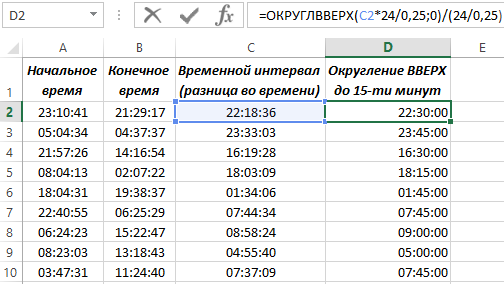
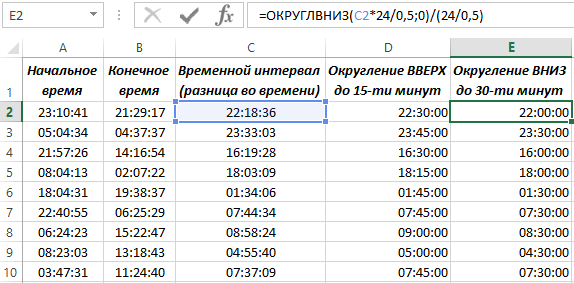
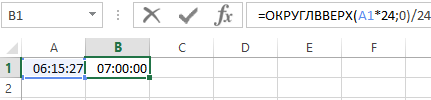
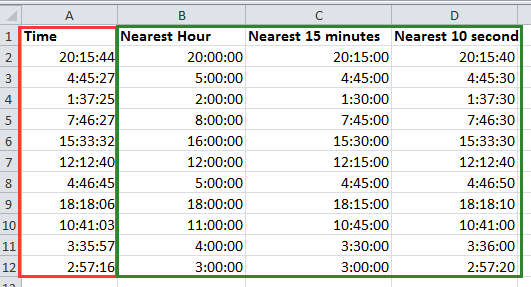












 Время округления до ближайшего часа/минуты/секунды
Время округления до ближайшего часа/минуты/секунды